Nén file PDF trên máy tính và điện thoại ai cũng làm được
Nén file PDF, vì sao cần nén file PDF, nén file PDF trên máy tính và trên điện thoại.
Contents
Vì sao cần nén file PDF?
PDF thực chất là một định dạng tập tin văn bản vô cùng thông dụng có đuôi “.pdf”. Cũng giống như Word với đuôi định dạng (.doc), PDF chuyên hỗ trợ các văn bản thô (text) cũng như font chữ, cỡ chữ, màu sắc, hình ảnh, âm thanh, đồ hoạ cũng như nhiều tiện ích đi kèm khác. Đặc điểm nổi trội nhất của định dạng PDF là nó cho phép văn bản hiển thị giống hệt nhau trên các phương tiện và môi trường làm việc khác nhau như trên máy tính, điện thoại hay ipad,… Đây cũng là một trong những lý do chính khiến định dạng PDF được sử dụng rộng rãi trong công việc, đặc biệt là những ngành liên quan đến phát hành, báo chí và chia sẻ tài liệu online.
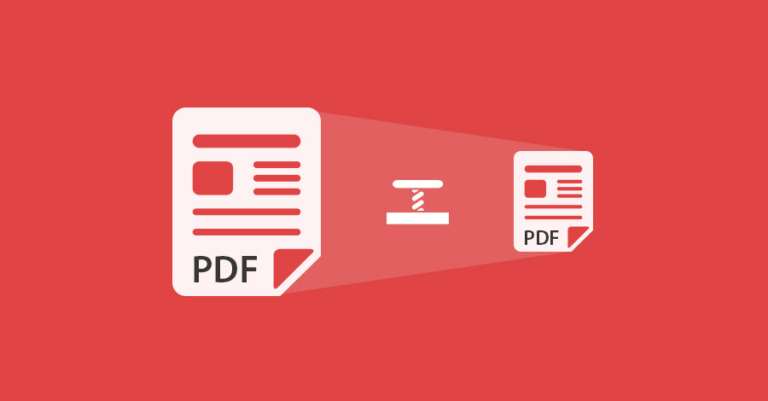 Vậy vì sao cần nén file PDF? Dưới đây là một số lý do chính:
Vậy vì sao cần nén file PDF? Dưới đây là một số lý do chính:
- Nén file PDF giúp tiết kiệm được rất nhiều dung lượng lưu trữ cho thiết bị của bạn.
- Việc giảm được dung lượng file khiến quá trình gửi file đi sẽ đơn giản và nhanh chóng hơn.
- Nâng cao được tính bảo mật cho file PDF.
- Giảm được băng thông truyền hình kỹ thuật số.
Nén file PDF trên máy tính
Làm sao để nén file PDF trên máy tính mà vẫn giữ nguyên được chất lượng của file? Dưới đây là những thông tin về hai cách nén file PDF trên máy tính thông dụng nhất. Bạn có thể tham khảo để có góc nhìn tổng quan nhất về chúng.
Nén file PDF trên máy tính bằng phần mềm
Hai phần mềm Adobe Acrobat và Foxit Reader đều cung cấp dịch vụ nén file PDF hoàn toàn miễn phí và dễ thực hiện. Tốc độ xử lý file của chúng cũng rất nhanh chóng. Nếu thường xuyên làm việc với file PDF, bạn có thể sử dụng một trong hai phần mềm này để nén file PDF ngoại tuyến mà không bị phụ thuộc vào tốc độ mạng internet cũng như kích thước của file.
Lưu ý rằng bạn cần trả phí khi sử dụng dịch vụ từ hai phần mềm này nếu nhằm mục đích chuyên nén file PDF có dung lượng lớn).
 Adobe Acrobat
Adobe Acrobat
Để tải xuống và cài đặt phần mềm cho máy tính, hãy bấm vào link Adobe Acrobat.
Đây là phần mềm cho phép bạn tạo, nén, xem, chỉnh sửa, in cũng như quản lý các file PDF. Nó có sẵn cho một số nền tảng của máy tính và thiết bị di động. Ngoài tính năng nén tệp PDF đơn giản, Adobe Acrobat còn được biết đến với các công cụ giúp kiểm soát và tối ưu hóa chất lượng cũng như kích thước file PDF một cách đơn giản nhất.
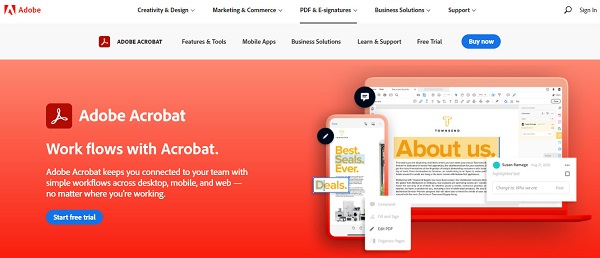 Ưu điểm của Adobe Acrobat
Ưu điểm của Adobe Acrobat
- Cung cấp bộ công cụ với đầy đủ những tính năng bạn cần khi làm việc với PDF như nén, chỉnh sửa, tạo, thiết kế, chuyển đổi file PDF.
- Là phần mềm dùng miễn phí. Tuy nhiên nếu muốn được sử dụng đầy đủ các tính năng của phần mềm này, bạn cần trả phí.
- Giao diện cực sạch và thân thiện với người dùng. Nhờ vậy dù bạn mới làm quen với phần mềm, bạn chắc chắn không gặp nhiều khó khăn để cho ra kết quả như mong đợi.
Nhược điểm của Adobe Acrobat
- Mức phí để sử dụng full chức năng khá cao.
- Do chiếm dung lượng lớn nên để chạy phần mềm một cách mượt mà, máy tính của bạn cần có cấu hình cao.
Foxit Reader
Để tải xuống và cài đặt phần mềm cho máy tính, hãy bấm vào link Foxit Reader.
Đây là phần mềm cho phép bạn đọc và nén file PDF đa ngôn ngữ. Một trong những lý do khiến nó trở nên nổi tiếng là vì thời gian khởi chạy và xử lý file nhanh chóng, dung lượng cũng nhỏ gọn, dù miễn phí nhưng vẫn cung cấp đầy đủ các tính năng như nén, tạo, chỉnh sửa, in, ký file,… Ngoài ra, phần mềm này cho phép tạo ra các PDF tương thích mà vẫn giữ nguyên chất lượng file PDF.
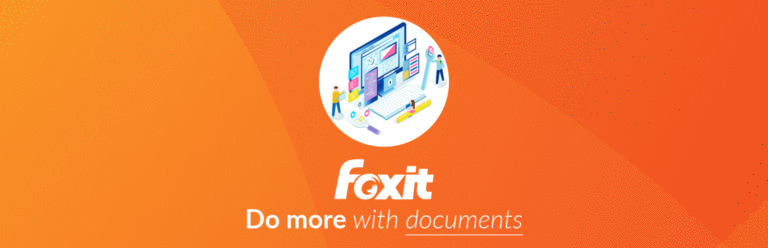 Ưu điểm của Foxit Reader
Ưu điểm của Foxit Reader
- Cung cấp bộ công cụ với đầy đủ những tính năng bạn cần khi làm việc với PDF như nén, chỉnh sửa, tạo, thiết kế, chuyển đổi file PDF.
- Chiếm dung lượng nhỏ nên không yêu cầu máy tính cấu hình cao.
- Dung lượng file cài đặt cũng rất nhỏ gọn.
- Hỗ trợ xử lý file đa ngôn ngữ.
- Giao diện cực sạch và thân thiện với người dùng. Nhờ vậy dù bạn mới làm quen với phần mềm, bạn chắc chắn không gặp nhiều khó khăn để cho ra kết quả như mong đợi.
- Chiếm ít dung lượng của ổ đĩa.
- Tốc độ load khá nhanh.
Nhược điểm
Thật bất ngờ là hiện tại vẫn chưa ai tìm ra được điểm yếu của phần mềm Foxit Reader.
Nén file PDF trực tuyến miễn phí
Vì có thể nén file PDF một cách nhanh chóng mà vẫn đảm bảo chất lượng file nén rõ nét, cách nén trực tuyến trở nên vô cùng phổ biến trong cộng đồng dân văn phòng. Để thực hiện, bạn không cần phải tải bất cứ phần mềm nào về máy. Tuy vậy, bạn vẫn cần trả một mức phí tương đương với những gói dịch vụ mình muốn sử dụng.
Dưới đây chúng mình xin giới thiệu 3 website hỗ trợ nén file PDF được nhiều người đánh giá cao nhất hiện nay.
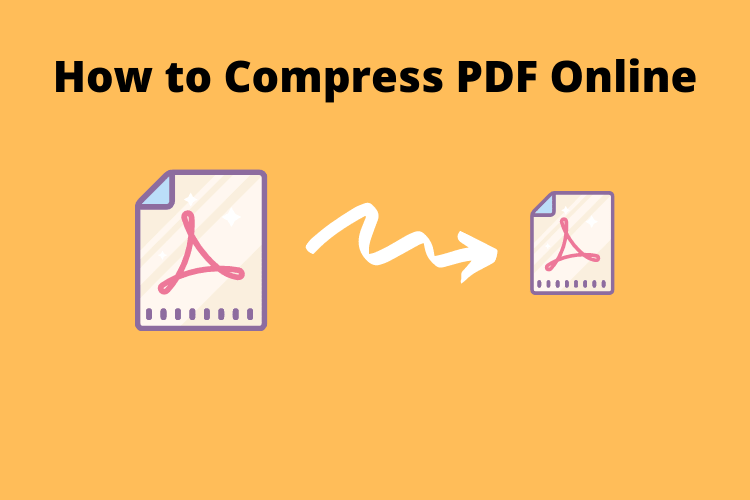 SmallPDF
SmallPDF
Để truy cập vào website này, bạn có thể bấm vào link SmallPDF.
Đây là một website cung cấp các dịch vụ cho file PDF trực tuyến, từ nén file PDF, chuyển đổi file cho đến chỉnh sửa. Tuyệt vời hơn là chúng hoàn toàn miễn phí.
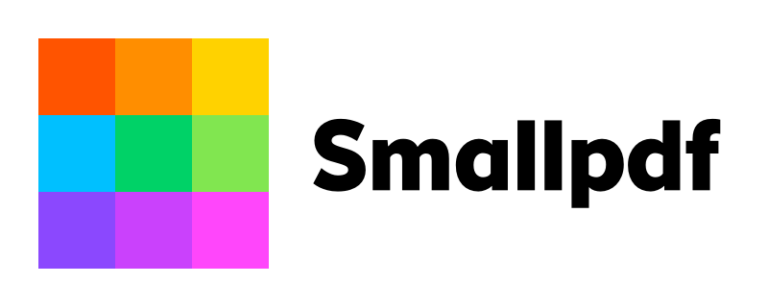 Ưu điểm của SmallPDF
Ưu điểm của SmallPDF
- Hỗ trợ đa nền tảng
- Tốc độ xử lý file và các yêu cầu nhanh
- Có nhiều chức năng cho file PDF, từ nén file PDF, chuyển đổi file cho đến chỉnh sửa.
- Giao diện cực sạch và thân thiện với người dùng. Nhờ vậy dù bạn mới làm quen với website, bạn chắc chắn không gặp nhiều khó khăn để cho ra kết quả như mong đợi.
Nhược điểm của SmallPDF
- Không hỗ trợ OCR
- Để nâng cấp lên bản Pro, bạn cần trả một mức phí khá cao.
EasePDF
Để truy cập vào website này, bạn có thể bấm vào link EasePDF.
Đây là website cung cấp tổng cộng lên đến hơn 20 loại công cụ dành riêng cho file PDF, từ nén file đến chuyển đổi file và các tệp định dạng khác. Tương tự như SmallPDF, EasePDF cung cấp dịch vụ hoàn toàn miễn phí và có giao diện rất dễ dùng.
 Ưu điểm của EasePDF
Ưu điểm của EasePDF
- Hoàn toàn miễn phí.
- File được bảo mật an toàn trong quá trình xử lý trên web.
- Có tích hợp lưu trữ đám mây.
- Giữ được file nén chất lượng cao.
- Hoàn toàn không cần đăng ký tài khoản để sử dụng và cũng không có giới hạn nào.
- Hỗ trợ mã hóa SSL lên đến 256-bit.
- Có thể thực hiện phá mật khẩu của file PDF.
Nhược điểm của EasePDF
- Tốn khá nhiều thời gian khi xử lý hàng loạt file PDF.
iLovePDF
Để truy cập vào website này, bạn có thể bấm vào link iLovePDF.
Website này cung cấp dịch vụ nén và chỉnh sửa file PDF theo mọi điều bạn cần. Với các chương trình nén đa dạng như hợp nhất hoặc chia nhỏ tệp PDF, chuyển đổi tệp PDF, iLovePDF ngày càng trở nên thông dụng với dân văn phòng. Nó cũng cung cấp giao diện rất thân thiện với người dùng.
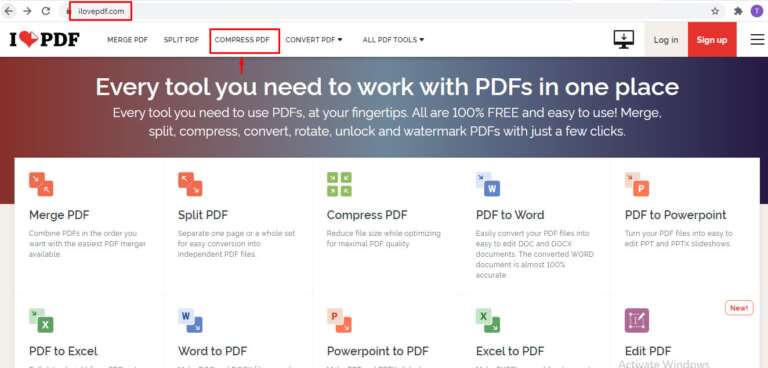 Ưu điểm của iLovePDF
Ưu điểm của iLovePDF
- Giao diện cực sạch và thân thiện với người dùng. Nhờ vậy dù bạn mới làm quen với phần mềm, bạn chắc chắn không gặp nhiều khó khăn để cho ra kết quả như mong đợi.
- Đảm bảo file PDF nén xong có chất lượng đầu ra cao.
- Hỗ trợ đa ngôn ngữ.
- Tốc độ xử lý file rất nhanh.
- Nếu đăng ký tài khoản, bạn có thể tự do quản lý tập tin của mình.
- Rất nhiều nền tảng để làm việc với PDF, như Google Drive và Dropbox.
Nhược điểm
- Không hỗ trợ OCR.
- Phiên bản mở bằng máy tính để bàn không hỗ trợ cho macOS & Windows (32 bit).
- Số lượng và kích thước tệp cho mỗi lần dùng có sự hạn chế.
Nén file PDF trên điện thoại
Hiện nay bạn hoàn toàn có thể thực hiện việc nén file PDF trên điện thoại một cách nhanh chóng, tiện lợi và hoàn toàn miễn phí. Dưới đây chúng mình sẽ giới thiệu đến bạn 2 ứng dụng cung cấp tính năng nén file PDF trên điện thoại iOS và Android.
Nén file PDF trên iOS
Zip & RAR có thể nói là ứng dụng nén file PDF phổ biến nhất hiện nay. Nó hoàn toàn được dùng một cách đơn giản trên dòng điện thoại iPhone sử dụng hệ điều hành iOS.
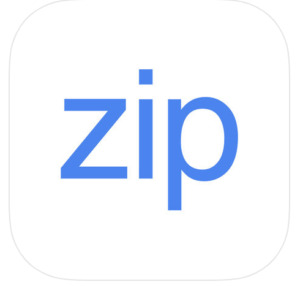 Một số tính năng nổi trội nhất của Zip & RAR:
Một số tính năng nổi trội nhất của Zip & RAR:
- Cho phép truy cập Tập tin Cục bộ và tập tin Đám mây.
- Có thể lưu trữ được tập tin 7z.
- Bạn có thể nén tập tin thành Zip có mật khẩu để bảo mật nó.
- Tốc độ nén và giải nén file PDF rất nhanh.
Nén file PDF trên Android
Đối với những người thường xuyên làm việc trên thiết bị di động chạy hệ điều hành Android, việc tải một phần mềm giúp nén và giải nén file PDF là điều cần thiết. Trong số chúng, RAR có lẽ là cái tên ít ai có thể bỏ qua.
 Một số tính năng nổi trội nhất của RAR:
Một số tính năng nổi trội nhất của RAR:
- Hỗ trợ tạo file dưới dạng RAR, ZIP,…, từ đó làm giảm đáng kể dung lượng file PDF để quá trình chia sẻ dữ liệu trở nên nhanh chóng và dễ dàng hơn.
- Có thể giải nén cho nhiều loại file khác nhau như RAR, ZIP,… Nhờ đó bạn hoàn toàn có thể xem được các tài liệu này trực tiếp ngay trên điện thoại. Quá tiện lợi phải không!
- Có thể tìm, sửa chữa và phục hồi lỗi trong các file một cách nhanh chóng.
- Nếu muốn nâng cao tính bảo mật cho từng file RAR tạo ra, bạn hoàn toàn có thể cài mật khẩu nâng cao.
- Có thể quản lý file của mình rất thuận tiện.
Vậy là trong bài viết trên, chúng mình đã giới thiệu đến bạn toàn bộ các cách nén file PDF trên các thiết bị khác nhau. Với những cách vô cùng đơn giản này, từ nay bạn sẽ không còn phải bối rối mỗi khi cần làm giảm dung lượng file PDF nữa rồi. Cuối cùng, để không bỏ lỡ bất cứ bài viết nào liên quan đến chủ đề tin học văn phòng trong thời gian tới, đừng quên bấm theo dõi trang ngay bạn nhé.
PDF -Xóa chữ trong PDF bằng online và phần mềm nhanh gọn nhất
Định dạng số trong Excel với toàn bộ các kiểu định dạng
Chuyển PDF sang ảnh bằng 4 cách an toàn nhất
Xóa trang PDF với 3 cách hoàn toàn miễn phí
Xóa chữ trong file PDF bằng Foxit Reader cực dễ bạn cần biết
Chuyển file Excel sang PDF giữ nguyên định dạng bằng 5 cách
Xuất file PDF trong AI với các bước đơn giản

